Note
本操作は管理者アカウントでのみ行えます。
- メニューから「無線AP管理」→「無線AP一覧」を選択します。
- 所有者を変更する無線APのチェックボックスにチェックを入れます(複数選択可能)。
- 画面右上の歯車アイコンにマウスオーバーします。
- 表示されたメニューから「所有者変更」をクリックします。
- 「所有者変更」ダイアログが表示されます。
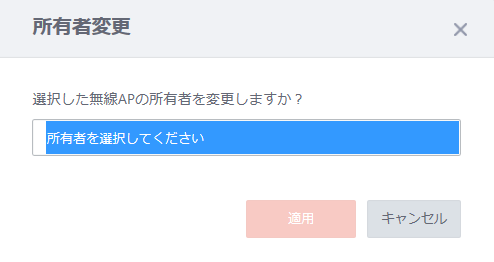
項目名 説明 所有者変更欄 ドロップダウンリストから新しい所有者を選択します。 「適用」ボタン 無線APの所有者を変更します。 「キャンセル」ボタン 所有者の変更を止めます。 - 「適用」ボタンをクリックします。
- 無線APの情報更新をします。
- メニューから「無線AP管理」→「無線AP一覧」を選択します。
- AMFエリアの変更を行う無線APのチェックボックスにチェックを入れます(複数選択可能)。
- 画面右上の歯車アイコンにマウスオーバーします。
- 表示されたメニューから「エリア変更」をクリックします。
- 「エリア変更」ダイアログが表示されます。
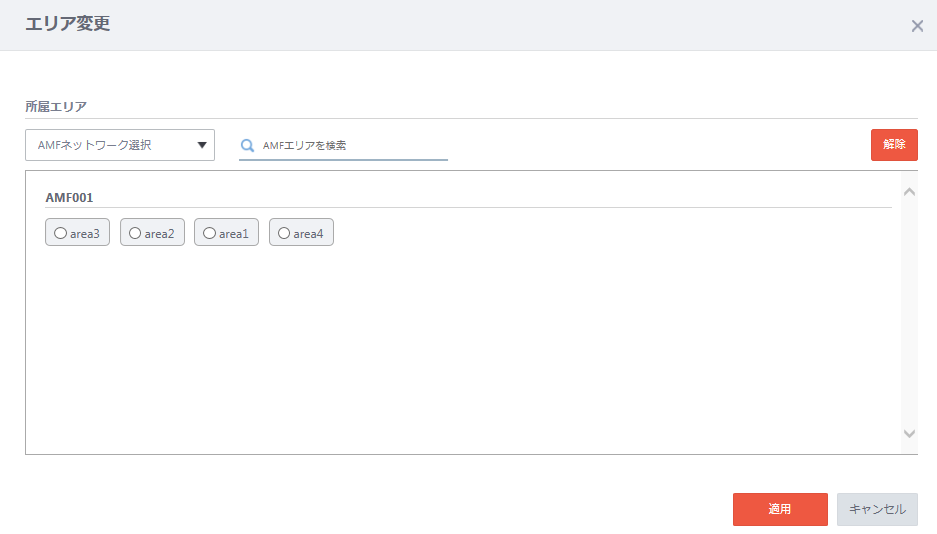
項目名 説明 AMFネットワーク選択 変更するエリアがあるネットワークを指定します。 AMFエリアを検索 AMFエリアを検索します。 Note
複数の内容を含む項目の中の区切り文字(「ネットワーク:エリア」の「:」や、「FW名(所有者)」の「()」)は検索対象になりません。ただし、文字列として使用している場合は検索できます。「解除」ボタン 無線APの所属先エリアを解除します。 エリア一覧 登録、検索されたエリアが表示されます。 「適用」ボタン 無線APのエリアを変更します。 「キャンセル」ボタン エリアの変更を止めます。 - AMFエリア一覧から変更するエリアを選択します。
- 「適用」ボタンをクリックします。
- 無線APの情報更新をします。